
- •Содержание
- •Ведение
- •Практическая работа №1. Измерение объёма информации. Система счисления.
- •Теоретическая часть
- •Пример задания:
- •Пример задания:
- •Пример задания:
- •Система счисления
- •Перевод чисел из десятичной системы счисления в любую другую
- •Перевод целой части
- •Перевод дробной части
- •Перевод чисел из любой системы счисления в десятичную.
- •Сложение чисел в двоичной системе счисления.
- •Умножение чисел в двоичной системе счисления.
- •Вычитание чисел в двоичной системе счисления.
- •Практическая часть
- •Вариант 1
- •Вариант 2
- •Вариант 3
- •Вариант 4
- •Вариант 5
- •Вариант 6
- •Вариант 7
- •Вариант 8
- •Вариант 9
- •Вариант 10
- •Вариант 11
- •Вариант 12
- •Вариант 13
- •Сложить числа.
- •Вариант 14
- •Сложить числа.
- •Вариант 15
- •Вариант 16
- •Вариант 17
- •Вариант 18
- •Вариант 19
- •Сложить числа.
- •Вариант 20
- •Вариант 21
- •Вариант 22
- •Практическая работа №2 Установка конфигурации системы при помощи утилиты bios Setup. Тестирование компонентов системной платы диагностическими программами
- •Теоретическая часть
- •Практическая часть
- •Практическая работа №3. Работа с накопителями информации. Вычисление объёма памяти и скорости передачи данных.
- •Теоретическая часть
- •Практическая часть
- •Решите задачи по вариантам.
- •Теоретическая часть
- •Практическая часть
- •Вариант 1
- •Вариант 2
- •Вариант 3
- •Вариант 4
- •Вариант 5.
- •Вариант 6
- •Вариант 7
- •Вариант 8
- •Вариант 9
- •Вариант 10
- •Вариант 11
- •Вариант 12
- •Вариант 13
- •Вариант 14
- •Контрольные вопросы:
- •Практическая работа №5. «Работа с программным обеспечением. Запись и воспроизведение видеофайлов»
- •1. Теоретическая часть
- •Главное окно Киностудии Windows Live
- •1. Работа с титрами.
- •2. Подготовка фотографий и видео
- •3. Импорт фотографий и видео
- •4. Добавление музыки
- •5. Редактирование видео
- •6. Изменение звука
- •7. Применение эффектов перехода
- •8. Добавление движения в кадре
- •9. Использование визуальных эффектов
- •10. Добавление текста
- •11. Изменение эскизов и пропорций при монтаже
- •12. Опубликование фильма в Интернете
- •2. Практическая часть
- •Варианты:
- •Практическое занятие №6 Работа со звуковой системой пк. Вычисление информационного объёма закодированного звука
- •Теоретическая часть
- •Практическая часть
- •Практическая работа № 7 Параметры работы печатающих устройств. Настройка параметров работы печатающих устройств.
- •1. Теоретическая часть
- •Отличия параллельных и последовательных принтеров
- •Параллельные принтеры
- •Последовательные принтеры
- •Контакты коннекторов
- •2. Практическая часть
- •Практическая работа № 8 «Подбор рациональной конфигурации средств вычислительной техники (вт) исходя из экономических возможностей»
- •Теоретическая часть
- •Практическая часть
- •Контрольные вопросы
- •Список использованной литературы
Вариант 21
-
Считая, что каждый символ кодируется 8 битами, оцените информационный объём следующего предложения: «Пропускная способность — количество задач, выполняемых вычислительной системой в единицу времени.»
-
Перевести данное число из десятичной системы счисления в двоичную, восьмеричную и шестнадцатеричную системы счисления.
А) 31410; Б) 367,3810; В) 102,3210
-
Перевести данное число в десятичную систему счисления.
А) 11101111012 ; Б) 520,3758; В) 7B9A,3С16; Г) 101101101,11012
-
Сложить числа.
а) 1010110011(2)+100010011(2); б) 1011110010(2)+10011101(2)
Вариант 22
-
Считая, что каждый символ кодируется одним байтом, оцените информационный объём следующего предложения: «Цель мультипрограммирования – минимизация простоев всех устройств компьютера.»
-
Перевести данное число из десятичной системы счисления в двоичную, восьмеричную и шестнадцатеричную системы счисления.
А) 97110; Б) 847,62510; В) 1052,2410
-
Перевести данное число в десятичную систему счисления.
А) 10011010112 ; Б) 536,358; В) C23,DA816; Г) 0001111011,0111012
-
Сложить числа.
а) 1000110010(2)+1011111101(2); б) 1111000,011(2)+1111101101,101(2)
Контрольные вопросы:
-
Что представляет собой передача информации. Схема передачи информации.
-
Что такое система счисления?
-
Назовите виды систем счисления?
-
Что представляет собой сигнал?
-
Назовите основные характеристики канала передачи?
Практическая работа №2 Установка конфигурации системы при помощи утилиты bios Setup. Тестирование компонентов системной платы диагностическими программами
Цель работы: Рассмотреть основные настройки BIOS. Научиться настраивать компьютер с помощью утилиты BIOS Setup.
В результате выполнения практической работы обучающийся должен уметь:
-
выбирать рациональную конфигурацию оборудования в соответствии с решаемой задачей;
-
осуществлять модернизацию аппаратных средств.
В результате выполнения практической работы обучающийся должен знать:
- основные конструктивные элементы средств вычислительной техники;
- периферийные устройства вычислительной техники;
Теоретическая часть
BIOS (Basic Input-Output System — базовая система ввода-вывода) — небольшая программа, находящаяся в постоянном запоминающем устройстве (ПЗУ) и отвечающая за самые базовые функции интерфейса и настройки оборудования, на котором она установлена. Другими словами, можно сказать, что BIOS — основа работы вычислительной системы, так как отвечает за самые базовые функции компьютера (аналогично системе рефлексов у человека). Наиболее широко среди пользователей компьютеров известна BIOS материнской платы, но BIOS присутствуют почти у всех компонентов компьютера: у видеоадаптеров, сетевых адаптеров, модемов, дисковых контроллеров, принтеров. BIOS материнской платы отвечает за инициализацию (подготовку к работе), тестирование и запуск всех ее компонентов. Операционная система и прикладные программы работают с аппаратным обеспечением компьютера посредством BIOS, которая переводит понятные пользователю команды операционной системы на язык, понятный компьютеру. Физически BIOS — это набор микросхем постоянной памяти (ROM, Read Only Memory — только для чтения), расположенных на материнской плате. Поэтому микросхему иногда называют ROM BIOS.
При включении компьютера BIOS выполняет определенные действия. Вот обычная последовательность этих действий: 1. Проверка настроек КМОП (CMOS) на наличие пользовательских настроек 2. Загрузка обработчиков прерываний и драйверов устройств 3. Инициализация регистров и управления питанием 4. Выполнение самотестирования при включении (power-on self test, POST) 5. Отображение системных настроек 6. Определение загружаемых устройств 7. Инициализация начальной загрузки.
Если заглянуть под крышку системного блока, то на материнской плате можно обнаружить микросхему с голографической наклейкой с надписью и логотипом, означающим производителя BIOS. Рядом обязательно будет круглый аккумулятор, питающий микросхему CMOS (Complementary Metal Oxide Semiconductor — энергозависимая память, применяемая для хранения установок BIOS). Среди программ, содержащихся в BIOS, имеется программа настройки параметров BIOS Setup Utility, которая позволяет изменять данные, хранящиеся в памяти CMOS, с помощью системы меню.
Для обеспечения правильной работы операционной системы и прикладных программ с помощью BIOS Setup Utility вводятся параметры всех компонентов компьютера, начиная от оперативной памяти и рабочей частоты процессора и заканчивая режимом работы принтера и других периферийных устройств. Правильно настроив содержимое BIOS вашего компьютера, можно увеличить производительность его работы до 30%. Таким образом, можно выделить следующие задачи BIOS, которые им решаются:
-
Инициализация и начальное тестирование аппаратных средств компьютера (POST-тестирование);
-
Настройка и конфигурирование аппаратных средств и системных ресурсов;
-
Распределение системных ресурсов;
-
Отработка базовых функций программных обращений;
-
Базовые функции ввода/вывода и функции взаимодействия устройств между собой;
-
Поддержка управления энергопотреблением компьютера, автоматическое включение, выключение, перевод в «спящий режим» и т.п.
Для изучения настроек BIOS будем использовать Эмулятор MyBIOS.
Меню настроек BIOS представлено из шести основных элементов:
1. MAIN - Основные настройки

1.System Time - Установка времени 2.System Date - Установка даты
Обычно первое, что корректируется при первом включения компьютера или после принудительной очистки CMOS-памяти (скажем, после обновления кода BIOS), это время и дата. При первом включении сказывается другой часовой пояс производителя материнской платы, а очистка энергонезависимой памяти закономерно обнуляет и часы компьютера. 3.Legacy Diskette A - Установка типа используемого дисковода гибких дисков. В подавляющем большинстве случаев это будет 1.44M, 3.5".В случае отсутствия дисковода выбирается пункт Disabled. Хотя дисковод гибких дисков постепенно сходит со сцены, будучи полностью вытесненным накопителями на основе Flash-памяти, во многих версиях BIOS Setup имеются опции, ответственные за этот компонент.
4.Languge - Выбор языка интерфейса BIOS Setup. Возможные значения: English, German, Francais, China, Chinese, Japanese, Korea.
5.Далее идет перечень каналов SATA и IDE с описанием моделей подключенных к ним устройств. Количество каналов IDE/SATA-контроллера чипсета зависит от его поколения. Классические двухканальные IDE-контроллеры допускают подключение до 4-х устройств, комбинированные IDE/SATA-решения и современные SATA-контроллеры до 8.
SATA 1. Здесь указываются характеристики или тип накопителя (скажем, жесткого диска), подключенного к первому SATA-каналу стандартного IDE-/SATA-контроллера чипсета материнской платы. Как правило, оптимальным вариантом будет установка для этой опции значения Auto. Значения опции:
Auto – будет выполнена автоматическая настройка параметров накопителя, подключенного к первичному каналу контроллера SATA;
Если не выбирать значение Auto для данной опции, появится возможность вручную настроить конфигурацию накопителя путем редактирования следующих параметров:
Type – тип накопителя;
Cyln – количество цилиндров на накопителе;
SECT – количество секторов, на которые разбивается каждая дорожка;
SIZE – объем винчестера.
Опция также может иметь другие названия: First SATA Master; IDE Channel 2 Master; IDE Third Master; PATA Third Master; SATA Channel 1; SATA Channel 1 Master; SATA Port 0; Third IDE Master.
SATA 2. Здесь указываются характеристики или тип накопителя (скажем, жесткого диска), подключенного ко второму SATA-каналу стандартного IDE-/SATA-контроллера чипсета материнской платы. Как правило, оптимальным вариантом будет установка для этой опции значения Auto. Значения опции:
Auto – будет выполнена автоматическая настройка параметров накопителя, подключенного к второму каналу контроллера SATA;
Если не выбирать значение Auto для данной опции, появится возможность вручную настроить конфигурацию накопителя путем редактирования следующих параметров:
Type – тип накопителя;
Cyln – количество цилиндров на накопителе;
SECT – количество секторов, на которые разбивается каждая дорожка;
SIZE – объем винчестера.
Опция также может иметь другие названия: IDE Channel 2 Slave; IDE Third Slave; PATA Third Slave; SATA Channel 2; SATA Channel 2 Master; SATA Port 1; Second SATA Master; Second SATA Slave; Third IDE Slave.
SATA 3. Позволяет выполнить настройку параметров накопителя, подключенного к третьему каналу контроллера SATA/IDE. Значения опции:
Auto – будет выполнена автоматическая настройка параметров накопителя, подключенного к третьему каналу контроллера SATA;
Если не выбирать значение Auto для данной опции, появится возможность вручную настроить конфигурацию накопителя путем редактирования следующих параметров:
Type – тип накопителя;
Cyln – количество цилиндров на накопителе;
SECT – количество секторов, на которые разбивается каждая дорожка;
SIZE – объем винчестера.
Опция также может иметь другие названия:
Fourth IDE Master; IDE Channel 3 Master; IDE Fourth Master; PATA Fourth Master; SATA Channel 3; SATA Channel 3 Master; SATA Port 2; Third SATA Master
Для каждого канала/устройства можно изменять следующие настройки: LBA/Large Mode - Задает режим адресации диска. Для жестких дисков объемом до 504 Мбайт используется стандартный (или прямой) метод адресации (Normal), для дисков свыше 504 Мбайт — метод логической адресации блока (LBA), значение Auto позволяет определить нужный тип адресации автоматически. PIO Mode - Данная опция позволяет указать режим обмена данными (PIO Mode — Programmed Input/Output Mode) с накопителем, подключенным к данному каналу стандартного IDE/SATA-контроллера чипсета материнской платы. Как правило, можно использовать режим автоматического определения максимальных возможностей подключенного накопителя (Auto). В случае проблем с данным конкретным диском можно последовательно использовать более медленные, но и более надежные, в плане совместимости со старым оборудованием, режимы (максимальный — 4 или Mode 4, минимальный — 0 или Mode 0). DMA Mode - Опция позволяет указать режим прямого доступа к памяти (DMA — Direct Memory Access, UDMA — Ultra DMA), используемый при работе накопителя, подключенного к данному каналу стандартного IDE/SATA-контроллера чипсета. Как правило, можно использовать режим автоматического определения возможностей накопителя (Auto). В случае проблем с данным конкретным диском можно попытаться отключить режим DMA (Disabled). Только стоит иметь в виду, что это приведет к существенному падению производительности дисковой подсистемы, использовать эту меру можно только в крайнем случае. Smart Monitoring - Если вы хотите иметь информацию о состоянии своего жесткого диска, вам важно знать о возможном отказе этого устройства, включите (Enabled) эту опцию. Но за это вы поплатитесь незначительным (можно даже сказать, мизерным) уменьшением производительности компьютера. Если же эта информация не представляет для вас интереса (на диске просто нет важных данных), от постоянного мониторинга можно отказаться (Disabled). Выбор Auto автоматически включит мониторинг, если он поддерживается накопителем. 32bit Data Transfer - Опция определяет, будет ли использоваться 32-битный (значение Auto или Enabled) режим обмена данными стандартным IDE/SATA-контроллером чипсета (для старых компьютеров — просто IDE-контроллером чипсета) или контроллер ограничится более медленным 16-битным режимом (значение Disabled). В первом случае контроллер перед отправкой данных по шине PCI (или по внутренним шинам чипсета) объединяет два 16-битных слова в одно двойное слово, снижая, таким образом, нагрузку на шину (при приеме данных все происходит с точностью до наоборот — двойное 32-битное слово преобразуется в два 16-битных). Во втором — данные передаются как есть, увеличивая количество операций по шине ровно в два раза. И хотя в большинстве версий BIOS по умолчанию предлагается отключить 32-битный режим обмена данными, его включение редко когда приводит к каким-либо проблемам. IDE Configuration - Подраздел расширенных настроек IDE-контроллера. Onboard IDE Operate Mode - Эта опция задает режим работы стандартного IDE/SATA-контроллера чипсета: расширенный (Enhanced Mode) или совместимый (Compatible Mode). Первый вы можете использовать в Windows 2000, Windows XP и Windows Vista, второй необходим для Windows 95, Windows 98 и Windows Me. IDE Detect Time Out - Опция позволяет задать паузу перед первым обращением к жесткому диску IDE, если его электроника не успевает подготовиться к работе за период тестирования всех компонентов ПК. 6.System Infomation - Информационный подраздел содержащий общие данные о системе, такие как: Текущая версия и дата БИОС Модель процессора и его частота Тип и объем оперативной памяти
2. ADVANCED - Расширенные настройки

1.Jumperfree Configuration - Настройки разгона системы AI Overclocking - Данный вариант опции автоматического разгона можно встретить на материнских платах ASUS. При значении Standard все компоненты работают на штатных частотах. Выбор Auto устанавливает оптимальные, по мнению производителя, параметры разгона. Вариант Manual позволяет вручную задать все параметры. Еще одним интересным режимом является динамический разгон, когда производительность системы возрастает при увеличении загрузки процессора. Он включается при выборе значения AI NOS (как вариант, N.O.S. или Adaptive Overclocking). В части реализаций присутствует и возможность работы с профилями. Так, значения Overclock 3%, Overclock 5%, Overclock 7% и Overclock 10%, при их наличии, позволяют автоматически увеличить рабочие частоты компонентов на соответствующий процент (при этом не факт, что компьютер будет работать стабильно). Если же вместо означенных присутствует вариант Overclock Profile, то профиль выбирается с помощью отдельной опции. В случае выбора пункта Manual предлагается вручную настроить следующие опции: CPU Frequency - Задает частоту системной шины процессора. В зависимости от версии BIOS, это может быть как физическая частота системной шины, так и эффективная частота передачи данных. DRAM Frequency - Эта опция, присутствующая только у асинхронных чипсетов, позволяет задать частоту шины памяти независимо от частоты шины процессора. В качестве значений для данной опции могут выступать реальные или эффективные значения тактовой частоты шины памяти, стандарт модулей памяти, может присутствовать вариант Auto (возможно, By SPD), позволяющий считать информацию о режимах работы модуля из микросхемы SPD. PCI Ex. Frequency - Дает возможность указать рабочую частоту для шины PCI Express. Нормальное значение — 100 МГц. Разгон шины PCI Express обычно не практикуется: мизерный выигрыш в быстродействии не оправдывает возможные проблемы со стабильностью работы карт расширения. Наоборот, при оверклокинге стараются зафиксировать частоту шины PCI Express на отметке в 100 МГц. PCI Clock Synchronization Mode - Дает возможность напрямую указать рабочую частоту для шины PCI. Нормальное значение — 33 МГц (33.33 МГц, если быть более точным), ему соответствует вариант 33.33MHz. Разгон шины PCI обычно не практикуется: мизерный выигрыш в быстродействии не оправдывает возможные проблемы со стабильностью работы карт расширения. Наоборот, при оверклокинге стараются зафиксировать частоту шины PCI на отметке в 33 МГц. В некоторых версиях BIOS у этой опции присутствует значение To CPU, позволяющее синхронизировать частоту шины PCI с частотой системной шины. Это не самый лучший вариант — разгон последней неизбежно вызовет рост частоты шины PCI. Memory Voltage - Позволяет вручную указать напряжение питания модулей памяти. Для модулей SDRAM нормальным считается напряжение в 3.3 В, для DDR SDRAM — 2.5 В (хотя многие производители материнских плат рекомендуют 2.6 В), для DDR2 SDRAM — 1.8 В и для DDR3 SDRAM — 1.5 В. Установка завышенного напряжения питания обычно практикуется при разгоне — данная мера позволяет достичь более высоких частот работы памяти, одновременно сохраняя приемлемыми задержки при обращении к ней. Если вы не занимаетесь оверклокингом, лучше оставить штатное напряжение питания модулей памяти. Не рекомендуется увеличивать напряжение питания модулей памяти более чем на 0.2 В относительно штатного значения (особенно для обычной памяти, не адресованной оверклокерам), иначе велика вероятность выхода модулей из строя. Не забывайте про достаточное охлаждение (дополнительные корпусные вентиляторы) при разгоне модулей памяти — увеличение напряжения питания заметно повышает их тепловыделение. CPU VCORE Voltage - Эта опция встречается во множестве вариантов. Во-первых, ее значения могут напрямую задавать напряжение питания ядра процессора. Если вы не занимаетесь разгоном, установите Auto, в этом случае будет использовано штатное значение напряжения питания. Во-вторых, опция может указывать «овервольтаж» — величину, на которую необходимо повысить напряжение питания ядра процессора относительно номинала. Чтобы использовать штатное напряжение, установите нулевое приращение. В-третьих, опция может отвечать за саму возможность изменения напряжение питания ядра процессора относительно номинала. Значение Yes разрешает подобные манипуляции, No — запрещает. FSB Termination Voltage - Позволяет вручную указать напряжение питания терминаторов процессора (иногда называемое дополнительным напряжением питания процессора или напряжением питания системной шины). Его увеличение способно в некоторых случаях повысить разгонный потенциал процессора. Если вы не занимаетесь оверклокингом, используйте значение Auto. MCH Chipset Voltage - Позволяет вручную задать напряжение питания системного контроллера чипсета (северного моста). Его увеличение способно в некоторых случаях повысить разгонный потенциал материнской платы. Если вы не занимаетесь оверклокингом, используйте значение Auto. ICH Chipset Voltage - Позволяет вручную задать напряжение питания системного контроллера чипсета (южного моста). Его увеличение способно в некоторых случаях повысить разгонный потенциал материнской платы. Если вы не занимаетесь оверклокингом, используйте значение Auto. 2.USB Configuration - Настройки контроллера USB USB Function - Включениевыключение контроллера USB Legacy USB Support - Опция отвечает за определение и поддержку устройств, подключенных к порту USB, на уровне BIOS. Это необходимо, например, для того, чтобы вы могли использовать USB-клавиатуру для входа в BIOS Setup и редактирования параметров опций BIOS. «Побочным» эффектом этого будет работа большинства USB-периферии в таких устаревших операционных системах, как DOS. USB 2.0 Controller - Включениевыключение контроллера USB 2.0 USB 2.0 Controller Mode - Если USB-контроллер чипсета работает в соответствии со спецификацией USB 2.0, эта опция позволяет задать максимальную скорость обмена данными через USB-интерфейс. В режиме FullSpeed она ограничена 12 Мбит/с (как в версии 1.1 спецификации), HiSpeed позволяет обмениваться данными на скоростях до 480 Мбит/с, полностью раскрывая возможности спецификации USB 2.0. Естественно, должно быть установлено второе значение, иначе вы столкнетесь с катастрофическим падением производительности при работе с USB-накопителями, такими как внешние жесткие диски и приводы оптических дисков, Flash-накопители. BIOS EHCI Hand-off - Данная опция отвечает за механизм передачи управления интерфейсом ECHI контроллера USB 2.0 от устройства к устройству. При использовании USB-периферии важно исключить ситуацию, когда два и более USB-устройства (точнее говоря, драйвера этих устройств) одновременно полагают, что имеют монопольный доступ к ECHI-интерфейсу: подобная ситуация может привести к краху операционной системы. Поддержка данного механизма появилась только в Windows XP со вторым пакетом обновления, более ранние версии (включая Windows XP SP1) лишены возможности корректно обрабатывать эту ситуацию и поддержка механизма передачи управления интерфейсом ECHI должна быть возложена на BIOS. 3. CPU Configuration - Настройки центрального процессора Manufacturer - Информация о производителе процессора. Brand String - Информация о модели. Frequency - Информация о тактовой частоте процессора. FSB Speed - Информация о тактовой частоте системной шины. Cache L1/L2/L3 - Информация о размере кэша первого/второго/третьего уровня. Ratio Actual Value - Информация о текущем значении коэффициента умножения. Microcode Updation - Позволяет загрузить из BIOS в центральный процессор так называемый микрокод, исправляющий обнаруженные в процессоре ошибки (не секрет, что ранние ревизии процессоров зачастую содержат пусть и не принципиальные, но все же ошибки в отдельных функциональных блоках). Данная возможность появилась, начиная с Pentium II. Max. CPUID Value Limit - С помощью инструкции CPUID любая программа может получить сведения об установленном в компьютере процессоре. Для старых процессоров максимальное значение переменной, задаваемой при вызове инструкции CPUID, было ограничено числом 3, современные же процессоры позволяют использовать и большие значения, что, в некоторых случаях, может привести к сбоям. Для более или менее современных операционных систем (начиная с Windows 2000), такой проблемы не существует и ограничение лучше снять (значение Disabled). А вот для устаревших и малораспространенных операционных систем может потребоваться ограничится числом 3 (для чего необходимо установить для этой опции значение Enabled). Execute Disable Function - Большинство современных процессоров позволяют аппаратно запретить исполнение программ из области, явно предназначенной для хранения данных, а не кода (так называемый DEP в терминах Microsoft или NX и XD bit в терминах производителей процессоров). Таким образом обеспечивается дополнительная защита компьютера от хакерских атак, вирусов и т.п. угроз. Если ваш процессор поддерживает эту технологию, включите (Enabled) эту опцию. Ну а для более ранних моделей процессоров, лишенных поддержки этой функции, установите значение Disabled. Enhanced C1 Control - Включение этого режима (называемого Enhanced Halt State или C1E) для современных процессоров позволяет снизить энергопотребление в режиме простоя (за счет отключения некоторых неиспользуемых частей процессора, снижения напряжения питания и частоты). CPU Internal Thermal Control - Данная опция определяет, будет ли (Auto) или нет (Disabled) использоваться встроенная в процессор система защиты от перегрева. Естественно, во избежание выхода процессора из строя при, например, остановке вентилятора кулера этот механизм должен быть задействован. Hyper Threading Technology - Данная опция включает виртуальную многопоточность (Hyper-Threading) для соответствующих процессоров Intel. Для нормальной работы этой технологии необходимо, чтобы ее поддерживали чипсет материнской платы (впрочем, если чипсет не совместим с Hyper-Threading, то данной функции просто не будет в BIOS Setup), сам процессор, а также операционная система. Если первые два условия выполнены (т.е. чипсет и процессор поддерживают эту технологию), то для Windows 2000, Windows XP, Windows 2003 и Windows Vista, «знающих» о Hyper-Threading, рекомендуется задействовать виртуальную многопоточность (установить значение Enabled), а для более ранних операционных систем — отключить (значение Disabled). Intel(R) SpeedStep(tm) Tech. - Современные процессоры Intel умеют автоматически уменьшать частоту и напряжение питания при простое или малой нагрузке, снижая, таким образом, свое энергопотребление. Как только нагрузка возрастает, частота и напряжение автоматически поднимаются до своих нормальных значений. Если вы не хотите использовать эту возможность, установите Disabled. Значения Automatic, при поддержке со стороны процессора и правильной настройке энергосберегающих режимов в операционной системе (установке схемы управления питанием «Портативная» в Windows), включают эту технологию энергосбережения. Одним из неочевидных преимуществ этого будет снижение общего шума, издаваемого системным блоком компьютера, т.к. большинство времени вентилятор кулера процессора сможет работать на пониженных оборотах. 4. Chipset - Настройки чипсета Configuring DRAM Timing by SPD - Эта опция способна избавить вас от ручной установки всех параметров работы оперативной памяти. При выборе значения Enabled или Auto By SPD информация берется из микросхемы SPD модуля памяти. Если же отключить автоматическое конфигурирование, выбрав Disabled или Manual, то становится возможным подстроить все характеристики памяти, добившись максимального быстродействия. Hyper Path 3 - Включение технологии ускоренного доступа к памяти на чипсетах семейств Intel. DRAM Throttling Threshold - Позволяет, при установке значения Auto, уменьшить тепловыделение модулей памяти: при превышении пороговой температуры вводятся дополнительные холостые такты. Увы, это может отрицательно сказаться на быстродействии компьютера, особенно при разгоне. Так что, если вы не испытываете проблем с перегревом компонентов внутри корпуса, выбирайте значение Disabled. Boot Graphic Adapter Priority - Большинство компьютеров несут «на борту» одну единственную видеокарту либо используют интегрированное в чипсет графическое ядро. Естественно, в этом случае не возникает никаких вопросов, на какой монитор следует выводить информацию при загрузке. Другое дело, когда в компьютере установлено две и более видеокарты для обеспечения многомониторной конфигурации (или помимо интегрированного графического ядра используется дискретная видеокарта). Данная опция как раз и определяет, какая из видеокарт будет проинициализирована первой и станет использоваться для вывода сообщений при загрузке компьютера: либо подключенная к специализированной шине PCI Express 16x (значение PEG или PEG/IGD), либо первая из подключенных к шине PCI (значение PCI или PCI/IGD), либо будет задействовано интегрированное графическое ядро (значение IGD). PEG Buffer Length - Управляет длиной пакета данных для видеокарты, пересылаемого по одной линии PCI Express. Поскольку шина последовательная, перед отправкой пакет формируется в буфере (отсюда и его упоминание в названии опции). Установка значения Short уменьшает потери на транзакции, что способствует повышению производительности видеоподсистемы (проявляется в основном на видеокартах AMD/ATI, продукция NVIDIA малочувствительна к этой опции), значение Long предпочтительнее с точки зрения стабильности, Medium (присутствует не всегда) представляет собой некий компромисс между этими двумя режимами, при выборе Auto оптимальный размер пакета устанавливается автоматически. Link Latency - Определяет задержки при переключении из режима передачи данных видеокартой по шине PCI Express в режим приема и обратно (поскольку шина последовательная, одновременные прием и передача данных невозможны). В большинстве случаев оптимальным будет установка значения Normal. Увеличение задержек (значение Slow) может потребоваться при разгоне. Выбор Auto автоматически установит подходящий с точки зрения производителя материнской платы режим. PEG Root Control - При выборе значения Enabled включает режим, когда управление регистрами шины PCI Express 16x берет на себя видеокарта, что положительно сказывается на быстродействии видеоподсистемы. Правда, побочными эффектами этого могут быть выпадения кадров в играх, зависания, сообщения об ошибках. PEG Link Mode - Функция автоматического разгона видеокарты на шине PCI Express 16x на материнских платах ASUS. Slot Power - Указывает, насколько требовательная к мощности питания видеокарта установлена в слот PCI Express 16x (чем производительнее видеокарта, тем выше ее запросы в плане потребления энергии) High Priority Port Select - Опция дает возможность указать порт (слот) PCI Express, которому будет присвоен наивысший приоритет в обслуживании. Таким образом, карта расширения или интегрированный контроллер, использующие этот порт, смогут обмениваться данными с остальными устройствами с минимальными задержками. По умолчанию все порты шины PCI Express равноправны (значение Disabled), но если у вас имеется, к примеру, высокопроизводительный RAID-контроллер, вы можете указать слот, в который он вставлен, обеспечив этим максимальную производительность массива. 5. Onboard Device Configuration - Настройка интегрированных устройств Audio Controller - Включение/выключение интегрированной на мат.плату звуковой карты Onboard LAN - Включение/выключение интегрированной сетевой карты LAN Option ROM - Эта опция позволяет разрешить (значение Enabled) или запретить (Disabled) сетевую загрузку компьютера посредством интегрированного сетевого адаптера. Обычно загрузку операционной системы по сети применяют для бездисковых терминалов, иногда эта технология применяется для развертывания по сети образа операционной системы и установленных программ на новом компьютере или после серьезного сбоя, для удаленной диагностики аппаратных или программных проблем. Serial Port Address - С помощью этой опции задаются адрес и прерывание, используемые первым (или единственным) последовательным портом компьютера (COM1). Parallel Port Address - Эта опция, в зависимости от версии BIOS, задает либо адрес и прерывание, используемые параллельным (LPT) портом, либо только адрес (прерывание задается отдельной опцией, расположенной рядом). Parallel Port Mode - Данная опция устанавливает режим работы параллельного порта: простейший однонаправленный или стандартный (Standard Parallel Port) — за него отвечают значения Normal или SPP, двунаправленный (Bi-Directional) — Bi-Dir, Bi-Directional или BPP, усовершенствованный параллельный порт (Enhanced Parallel Port) — EPP, или самый высокоскоростной порт с расширенными возможностями (Enhanced Capabilities Port) — ECP. Может также встретиться поддержка сразу двух режимов — Enhanced Parallel Port и Enhanced Capabilities Port, соответствующее значение будет называться ECP+EPP. Parallel Port IRQ - Эта опция, в зависимости от версии BIOS, задает прерывание, используемые параллельным (LPT) портом Onboard Game/MIDI Port - Данная опция отвечает за Game/MIDI-порт, часто присутствующий на материнских платах с интегрированным аудио. Учитывая, что современные игровые контроллеры, музыкальная периферия подключаются в основном с помощью USB, Game/MIDI-порт рекомендуется отключить (установив значение Disabled), высвободив ресурсы для других устройств. Этому решению способствует и тот факт, что Game/MIDI-порт зачастую вообще не выведен на заднюю панель компьютера. 6. PCI/PnP - Настройка параметров Plug'n'Play PCI-устройств Plug And Play O/S - Указывает, будет ли заниматься распределением ресурсов операционная система, поддерживающая стандарт Plug and Play (значение Yes), или системные ресурсы будет распределять BIOS (значение No). PCI Latency Timer - Максимальное количество тактов шины PCI, в течение которых устройство, подключенное к этой шине, может удерживать ее занятой, передавая данные. По умолчанию величина ограничена 64 тактами, ее увеличение способствует повышению эффективной пропускной способности шины, но может вызвать проблемы с отдельными высокоскоростными устройствами, передающими большие объемы данных (например, с некоторыми дополнительными RAID-контроллерами). Allocate IRQ to PCI VGA - Включение этой опции предписывает зарезервировать одну линию прерывания для видеокарты. Palette Snooping - Данная опция дает возможность синхронизировать цвета видеокарты и изображения, захватываемого с помощью карты ввода-вывода видео (карты видеомонтажа). IRQ-3(4,5,7,9,10,11,14,15) Assigned to - Если вы разрешили ручное резервирование ресурсов, данная опция позволяет зарезервировать прерывание с номером 3 для карты расширения для шины ISA, не соответствующей стандарту Plug and Play. При значении PCI Device (как вариант, PCI/PnP) данное прерывание смогут использовать Plug and Play карты расширения, Reserved (или ISA/EISA) резервирует прерывание для карты расширения, не отвечающей этому стандарту.
3. POWER - Настройки электропитания

1.Suspend Mode - Опция позволяет указать, какой из режимов энергосбережения будет использоваться при переходе в спящий режим: S1(POS) (в некоторых версиях BIOS значение выглядит как S1 (POS) Only) или S3(STR) (в некоторых версиях BIOS — S3 Only). Если ваша материнская плата и блок питания совместимы со вторым режим, выбирайте его, как более экономичный. Иногда присутствует и вариант Auto (или S1 (POS) & S3 (STR)), в этом случае операционной системой могут быть использованы оба режима энергосбережения. ACPI 2.0 Support - Опция позволяет задействовать (значение Yes, Enabled, или ACPI v2.0) или отказаться (No, Disabled или ACPI v1.0) от дополнительных возможностей, появившихся во 2-й версии спецификации ACPI. Из самых заметных можно отметить поддержку 64-битных процессоров, усовершенствованный механизм контроля разряда батарей в ноутбуках. ACPI APIC Support - Опция отвечает за включение расширенного контроллера прерываний (APIC — Advanced Programmable Interrupt Controller). 2.APM Configuration - Настройки расширенного управления питанием Power Button Mode - Определяет функционирование кнопки POWER на передней панели системного блока. При значении Suspend кратковременное нажатие кнопки POWER переводит компьютер в режим энергосбережения, а для выключения питания эту кнопку необходимо удерживать более четырех секунд. Если же вы установите On/Off (или Power Off), то выключение питания будет происходить сразу, без какой-либо задержки. Restore On AC Power Loss - Определяет, должен ли компьютер автоматически загружаться после восстановления напряжения в электросети, если оно пропадало (Power-On, Power On, Always On, On, Enabled), оставаться в выключенном состоянии (Power-Off, Power Off, Always Off, Off, Disabled), или вернуться к состоянию, имевшемуся в момент пропадания напряжения в электросети (Last State, Keep Previous State, Former-Sts). Restore On By RTC Alarm - Опция отвечает за автоматическое включение питания компьютера в определенное время и день (по «будильнику»). Restore On By External Modems - Указывает, должен ли компьютер пробуждаться (значение Enabled) или нет (вариант Disabled) при поступлении звонка на внешний модем, подключенный к телефонной линии. Restore On By PCI Devices - Задает, должен ли компьютер пробуждаться по сигналу карты расширения для шины PCI. Помимо «традиционных» сетевых карт и внутренних модемов способностью будить компьютер может обладать, к примеру, внутренний ТВ-тюнер. Restore On By PCIE Devices - Тоже самое касательно PCI-Express устройств Restore On By PS/2 Keyboard - Разрешает включение питания и выход из энергосберегающего режима с помощью клавиатуры, подключенной к стандартному порту PS/2. Restore On By PS/2 Mouse - Разрешает включение питания и выход из энергосберегающего режима с помощью мыши, подключенной к стандартному порту PS/2. 3.Hardware Monitor - Информация и настройки, касающиеся мониторинга аппаратной части компьютера. AI Quiet - функция использующая понижение частоты и напряжения питания процессора при простоях и низкой загруженности и, как следствие, температуры, что дает возможность снижать скорости вентиляторов вплоть до полной остановки. CPU Temperature - Информация о текущей температуре процессора MB Temperature - Информация о текущей температуре внутри системного блока (в районе северного моста чипсета мат.платы) CPU Fan Speed - Информация о скорости вращения вентилятора кулера процессора CPU Q-Fan Control - Позволяет задействовать интеллектуальное управление скоростью вентилятора процессорного кулера. Данная технология снижает скорость вращения вентилятора кулера в моменты простоя компьютера или при малой нагрузке, когда тепловыделение процессора невелико. Естественно, это положительно сказывается на уровне шума от системы охлаждения. Chassis Fan Speed - Информация о текущей скорости вращения дополнительного вентилятора системного блока, подключенного к соответствующему разъему на материнской плате. Power Fan Speed - текущую скорость вращения дополнительного вентилятора системного блока, подключенного к соответствующему разъему на материнской плате. Исходя из названия опции, скорее всего речь идет о вентиляторе, расположенном на задней панели системного блока или о вентиляторе самого блока питания, имеющего выход для внешнего тахометра. VCORE Voltage - Позволяет вручную указать напряжение питания ядра процессора. Если отдельной опции, разрешающей повышение напряжения питания ядра процессора, не предусмотрено, присутствует вариант Auto, позволяющий использовать штатное значение этого напряжения. 3.3V Voltage - Эта информационная опция отображает текущее напряжение линии 3.3В блока питания. При исправных компонентах (в первую очередь речь идет непосредственно о блоке питания) индицируемая величина должна быть близка к эталонным 3.3В. 5V Voltage - Эта информационная опция отображает текущее напряжение линии 5В блока питания. При исправных компонентах (в первую очередь речь идет непосредственно о блоке питания) индицируемая величина должна быть близка к эталонным 5В. 12V Voltage - Эта информационная опция отображает текущее напряжение линии 12В блока питания. При исправных компонентах (в первую очередь речь идет непосредственно о блоке питания) индицируемая величина должна быть близка к эталонным 12В. 4. BOOT - Настройки загрузки
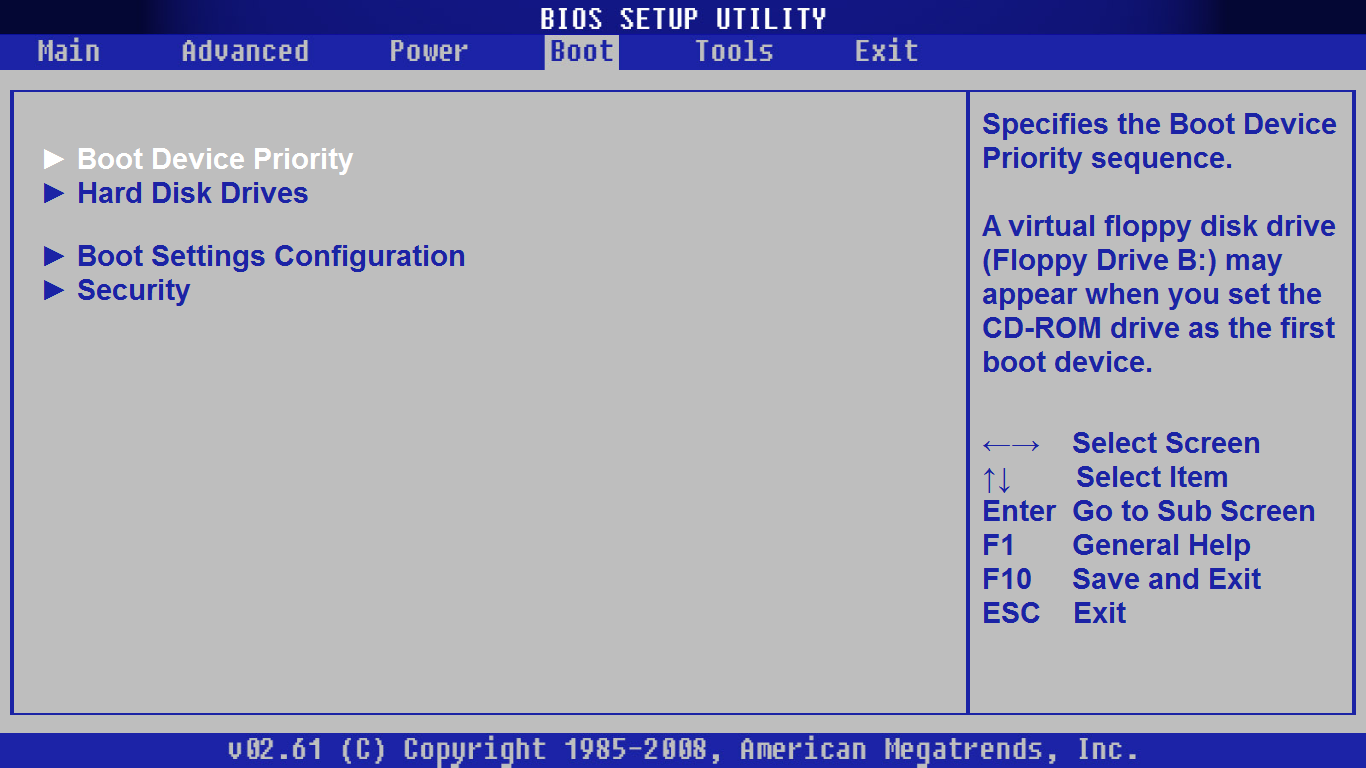
1.Boot Device Priority - Параметры устройств загрузки 1-st Boot Device - Накопитель (дисковод гибких дисков, жесткий диск, привод чтения оптических дисков и т.п.), на котором в первую очередь будет использоваться для загрузки. 2-nd Boot Device - Накопитель (дисковод гибких дисков, жесткий диск, привод чтения оптических дисков и т.п.), который будет использоваться вторым для загрузки (если первое устройство не являлось загрузочным). 3-rd Boot Device - Последний накопитель для загрузки. 2.Hard Disk Drives - Список жестких дисков и их приоритет для загрузки 1st Drive - Дает возможность указать жёсткий диск, на котором в первую очередь следует искать операционную систему. Опция актуальна, когда к компьютеру подключено несколько жёстких дисков. 2nd Drive - Второй жесткий диск для загрузки 3rd Drive - ... 4th Drive - ... 3.Boot Settings Configuration - Опции начальной загрузки Quick Boot - Дает возможность сократить время загрузки компьютера. При включении этой опции не проводится часть начальных тестов, требующих относительно большого количества времени (например, полный тест оперативной памяти). Full Screen Logo - Режим «тихой» загрузки. При его включении (Enabled) до старта операционной системы на экран не выводится никаких сообщений. Вместо этого может отображаться логотип производителя компьютера или материнской платы, сохраненный во Flash-памяти. Выключение (Disabled) этого режима позволяет видеть все сообщения процедуры POST, приглашение войти в BIOS Setup и т.д. AddOn ROM Display Mode - Параметр управляет выводом сообщений о инициализации устройств с собственной BIOS, например SCSI- или RAID-адаптеров. Bootup Num-Lock - Определяет, в каком режиме окажется расширенная клавиатура (на стандартной клавиатуре правая группа из 17 клавиш с цифрами и стрелками) после загрузки компьютера: в режиме ввода цифр (значение On) или в режиме управления курсором (значение Off). PS/2 Mouse Support - Опция отвечает за резервирование прерывания, необходимого для работы мыши, подключенной к стандартному для нее порту PS/2. Wait For 'F1' If Error - Определяет порядок загрузки при обнаружении ошибок. Hit 'Del' Message Display - При включении этой опции (Enabled) во время загрузки на экран будет выводится подсказка с предложением войти в BIOS Setup. Interrupt 19 Capture - Разрешает (Enabled) или запрещает (Disabled) дополнительным IDE/SATA-, SCSI- или RAID-контроллерам перехватывать программное прерывание 19, ответственное за загрузку операционной системы. Если ваш загрузочный диск подключен к дополнительному контроллеру, обязательно установите значение Enabled, иначе загрузка будет возможна только с устройств, подключенных к стандартному IDE/SATA-контроллеру чипсета. 4.Security - Опции безопасности Supervisor Password - Информация о статусе пароля супервизора БИОС User Passwors - Информация о статусе пароля пользователя БИОС Change Supervisor Password - Установка пароля супервизора User Access Level - Уровень доступа пользователя БИОС Change User Password - Установка пароля пользователя Clear User Password - Позволяет администратору снять пароль пользователя, даже не зная его. Естественно, данная возможность доступна только в том случае, если установлен пароль администратора. Password Check - Позволяет распространить область действия паролей, если они установлены, только на вход и изменение настроек в BIOS Setup (Setup) или еще и на загрузку операционной системы (Always).
5. TOOLS – инструменты встроенные в BIOS

Этот пункт меню есть не во всех BIOS. Здесь представлены следующие инструменты:
-
ASUS EZ Flash 2 – позволяет обновлять BIOS прямо через меню настройки;
-
ASUS O.C. Profile - позволяет сохранять параметры BIOS в отдельном файле, что дает возможность пользователям обмениваться профилями настроек разгона;
6. EXIT - Опции выхода из меню BIOS

После того как мы произвели ряд настроек, необходимо их сохранить. Именно для этого и предназначен этот пункт меню.
-
Exit & Save Changes – выйти и сохранить изменения;
-
Exit & Discard Changes – выйти и отменить сделанные изменения;
-
Discard Changes – отменить изменения;
-
Load Setup Defaults – загрузить настройки по умолчанию.
Навигация по пунктам меню осуществляется с помощью клавиатуры. Стрелками вверх вниз мы перемещаемся по пунктам настройки, а клавишами влево/вправо по пунктам меню. Для выбора или изменения параметра нажимаем клавишу “Enter”. Для возврата в предыдущее меню – “Esc”. Все подсказки по управлению вы можете видеть в нижнем правом углу экрана.
